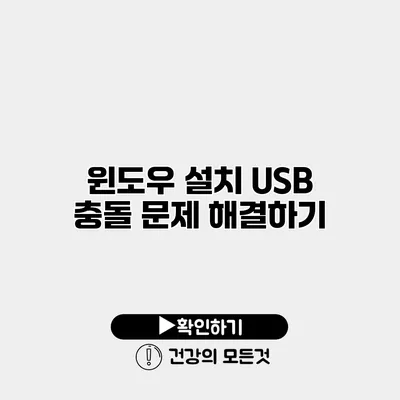윈도우 설치 USB 충돌 문제 해결하기
윈도우 설치 USB를 사용하여 시스템을 재설치하거나 업데이트하는 과정에서 충돌 문제를 경험하는 경우가 많아요. 이러한 문제는 설치 과정 중에 예상치 못한 오류를 발생시키며, 사용자에게 큰 불편을 초래할 수 있어요. 이 블로그에서는 윈도우 설치 USB에서 발생할 수 있는 충돌 문제와 그 해결 방법에 대해 자세히 다루어볼게요.
✅ 윈도우 10 설치 USB를 만드는 방법을 알아보세요.
윈도우 설치 USB의 중요성
윈도우 설치 USB는 운영체제를 설치하거나 복구하는 데 필수적인 도구로 자리 잡았어요. 사용자는 이 USB를 통해 손쉽게 시스템을 부팅하고 필요한 작업을 수행할 수 있어요. 그러나 이러한 USB가 일반적으로 겪는 충돌 문제는 특히 설치 과정에서 발생할 수 있기 때문에 이에 대한 이해가 필요해요.
USB 충돌의 일반적인 원인
USB 충돌은 여러 가지 원인으로 발생할 수 있어요. 아래는 그 일반적인 원인이에요:
- USB 포트 문제: USB 포트가 손상되었거나 제대로 작동하지 않는 경우.
- USB 드라이브 불량: USB 드라이브 자체의 결함이나 손상으로 인해 발생.
- 파일 시스템 오류: 부정확하게 포맷된 USB 드라이브로 인해 발생하는 문제.
- BIOS 설정 문제: BIOS에서 USB 부팅 설정이 올바르지 않을 경우.
✅ 이혼 후 양육권 문제, 어떻게 해결할 수 있는지 확인해 보세요.
충돌 문제 해결 단계
이제 USB 충돌 문제를 해결하기 위한 단계별 지침을 제공할게요.
1. USB 포트 점검하기
USB 포트가 제대로 작동하는지 확인하는 것이 첫 번째 단계예요. 다른 USB 장치를 연결해보고, 확인해보세요. 또한, 다른 포트를 이용하여 USB를 연결해 보는 것이 좋습니다.
2. USB 드라이브 상태 확인하기
USB 드라이브가 손상되었는지, 또는 문제가 없는지 확인해봐야 해요. 이를 위해 아래의 절차를 따르세요:
- 메모리 테스트: 다른 컴퓨터에 USB 드라이브를 연결해보세요. 정상적으로 작동한다면, 드라이브에는 문제가 없는 것으로 판단할 수 있어요.
- 디스크 관리: Windows의 디스크 관리 도구를 사용하여 USB 드라이브의 상태를 확인하세요.
3. USB 드라이브 재포맷하기
USB 드라이브가 잘못 포맷되었다면, 다시 포맷해주는 것이 필요해요. 아래 과정을 통해 포맷할 수 있어요:
- USB 드라이브를 컴퓨터에 연결하고, 내 PC를 열어요.
- USB 드라이브를 오른쪽 클릭하여 포맷을 선택해 주세요.
-
파일 시스템을 FAT32 또는 NTFS로 선택한 후 포맷을 진행하세요.
참고: FAT32는 대부분의 시스템과 호환성이 높지만, 파일 크기 제한(4GB)이 있어요.
4. BIOS 설정 확인하기
BIOS 설정이 잘못되었다면, 충돌 문제를 초래할 수 있어요. 아래의 단계를 통해 BIOS 설정을 검토해보세요:
- 컴퓨터를 시작하고 BIOS 설정 화면으로 들어가세요 (보통 DEL, F2. ESC 키 중 하나).
- 부팅 순서 설정에서 USB가 최우선으로 설정되어 있는지 확인하세요.
- Legacy USB Support가 활성화되어 있는지 확인하세요.
5. 다른 USB 드라이브 사용하기
이 모든 과정을 거치고도 문제가 해결되지 않는다면, 다른 USB 드라이브를 사용하는 것도 고려해보세요. 드라이브의 문제가 아닌 경우 오히려 더 효율적인 해결책이 될 수 있어요.
요약 테이블
| 문제 | 해결책 |
|---|---|
| USB 포트 문제 | 다른 포트 또는 USB 장치 시도 |
| USB 드라이브 불량 | 다른 컴퓨터에서 테스트 |
| 파일 시스템 오류 | USB 드라이브 재포맷 |
| BIOS 설정 문제 | 부팅 순서 및 USB 지원 설정 확인 |
| 해결되지 않는 경우 | 다른 USB 드라이브 사용하기 |
추가 고려사항
- 가능한 한 정품 USB 드라이브를 사용하는 것이 좋습니다.
- 사용하는 컴퓨터의 운영체제와 호환되는 윈도우 버전을 다운로드하세요.
- 설치 이미지가 손상되지 않도록 신뢰할 수 있는 출처에서 다운로드하세요.
결론
윈도우 설치 USB의 충돌 문제는 상당히 성가신 일이지만, 위에서 설명한 단계들을 차근차근 따라가면 대다수의 문제를 해결할 수 있어요. 특히, USB 포트와 드라이브 상태를 점검하는 것이 critical해요! 문제를 해결한 후에는 매번 설치 과정을 원활하게 진행할 수 있도록 준비해보세요. 오늘 다룬 내용을 바탕으로 USB 설치 문제를 해결해 나가길 바라요!
안정적인 결과를 위해 이러한 절차를 실행하시고, 만약 또 다른 문제가 생기면 언제든지 검색하여 추가적인 정보와 도움을 찾아보세요.
자주 묻는 질문 Q&A
Q1: 윈도우 설치 USB 충돌의 일반적인 원인은 무엇인가요?
A1: 윈도우 설치 USB 충돌의 일반적인 원인은 USB 포트 문제, USB 드라이브 불량, 파일 시스템 오류, BIOS 설정 문제 등이 있습니다.
Q2: USB 드라이브의 문제를 어떻게 확인할 수 있나요?
A2: USB 드라이브의 문제는 다른 컴퓨터에 연결해 작동 여부를 확인하거나 Windows의 디스크 관리 도구를 사용하여 상태를 점검하면 됩니다.
Q3: 충돌 문제가 해결되지 않으면 어떻게 해야 하나요?
A3: 충돌 문제가 해결되지 않는 경우 다른 USB 드라이브를 사용해 보는 것이 좋습니다. 드라이브 자체의 문제일 수 있기 때문입니다.